
Birçok ÖZETİ| ‘eksik’ yanlarından dolayı başka platformlarda seyir zevkimizi devam ettirdiğimiz doğru. Fakat bu kez bu zevki bölünmeden yaşayabilmemiz için birkaç YouTube eklentileri önerisiyle geldik. Bu eklentiler sayesinde artık her tür videoyu dilediğiniz gibi seyredebilirsiniz.
Eklenti denilince sayısız seçenek karşımıza çıkıyor. Fakat hepsi vaadettiği işlevi yerine getiremiyor, bu yüzden işinize yarayacakları; hayatınızı kolaylaştıracakları bir araya getirdik. İçlerinden kullandıklarınız varsa yorumlarda belirtmeyi unutmayın!
Kullanırken maksimum verimi almanızı sağlayacak YouTube eklentileri:
YouTube EnhancerVolume MasteruBlock OriginTurn Off the LightsGIFit!SponsorBlockVideo ScreenshotBir taşla çok kuş: YouTube Enhancer
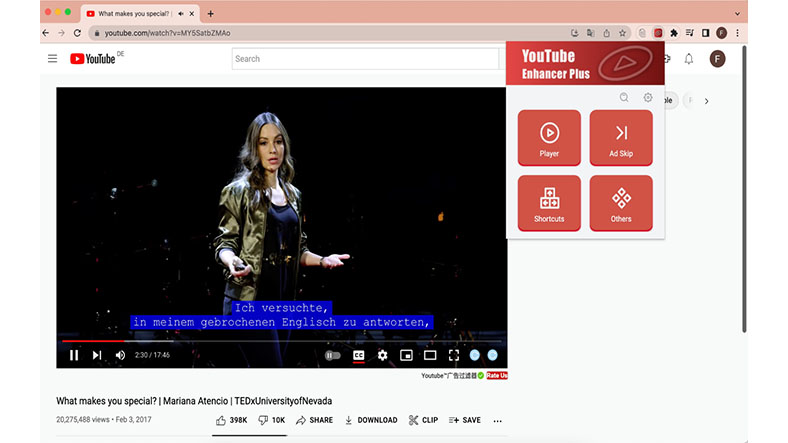
YouTube'u aktif olarak kullanan birisi için vazgeçilmez olabilecek eklentilerden birisi kendisi. Çünkü en çok işinize yarayacak eylemleri içerisinde barındırıyor. Mesela YouTube'u premium değil de normal bir şekilde kullanıyorsanız reklamlarla başınız muhakkak derttedir. YouTube Enhancer sayesinde reklamları engelleyebilirsiniz. Yalnızca bununla da sınırlı değil: Videonun ses artışı size yeterli gelmiyorsa, ses artışı gibi birçok ayarlamayı da yapabilirsiniz.
Hep daha fazlasını isteyenlere: Volume Master
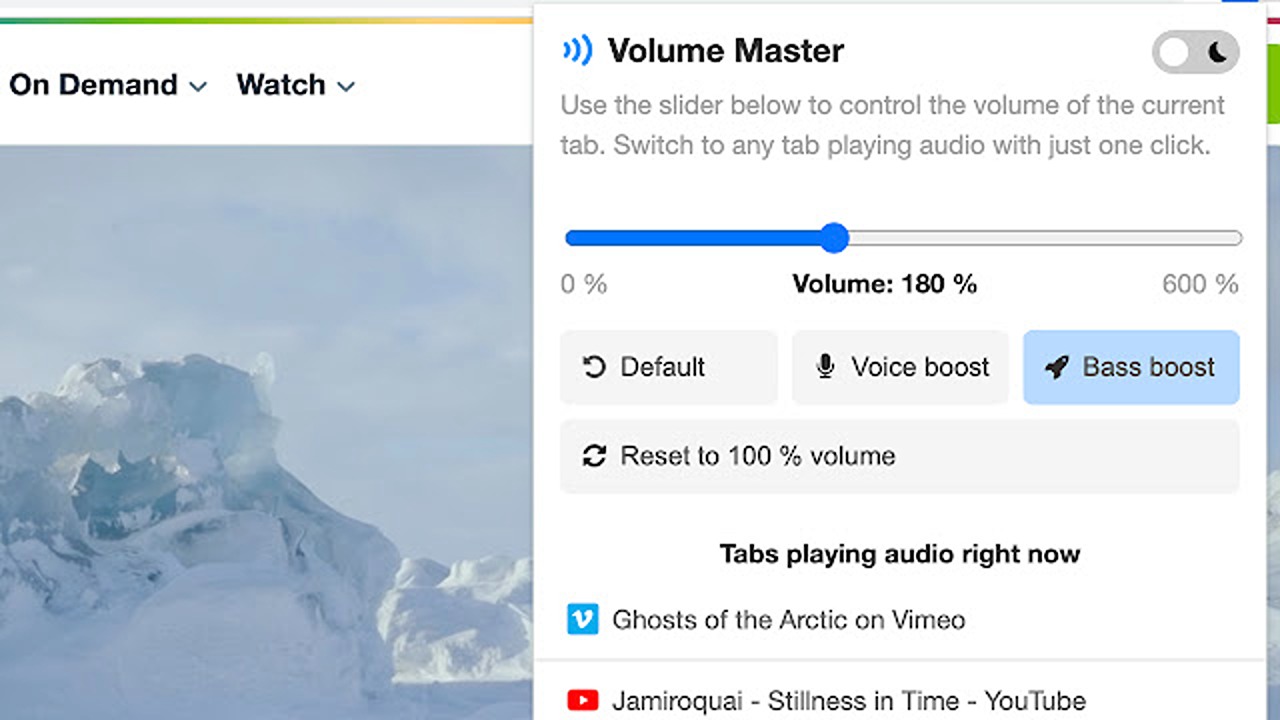
Bazen bazı videoların sesi yüksek gelirken bazılarınınki ultra kısık gelebilir. Bu ses kalitesi, videonun çekimiyle ya da yükleyen tarafla da alakalı olabiliyor. Bunların hiçbiri değilse, normal şartlarda YouTube'un ses düzeyi size yeterli gelmiyorsa ve dahasını istiyorsanız Volume Master âdeta bir biçilmiş kaftan.
Peki sesi %600'e kadar çıkarabileceğinizi söylesek? Bununla bitti sandıysanız yanıldınız, çünkü her sekmede tek bir ses düzeyinden ziyade ayrı ayrı pencereler için ses düzeyleri belirleyebiliyorsunuz.
Reklamlardan bıkanlar için: uBlock Origin
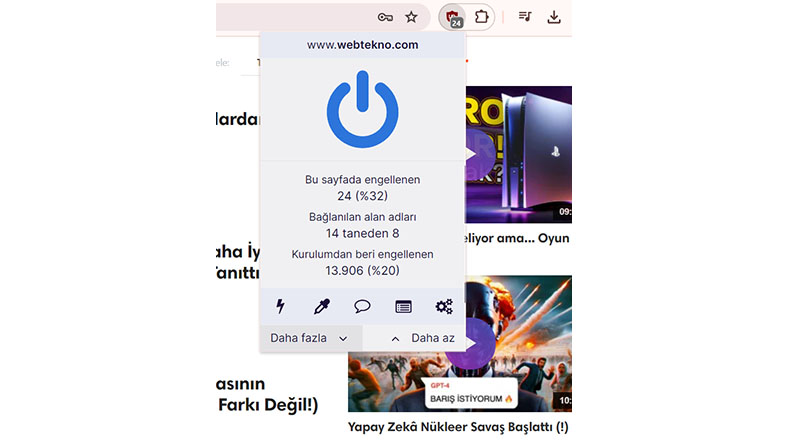
YouTube'da bir şeyler izlediğiniz anda tam videoya konsantre olmuşken ya da videonun en heyecanlı kısmında pat diye bir reklam giriyor. Bu durum oldukça sinir bozucu ve birçok kullanıcı bu durumdan muzdarip. uBlock Origin eklentisi ile ne sizin siniriniz bozulsun ne de videonuz yarım kalsın. Yalnızca reklam engelleme işlevi yok, çerezler, kötü amaçlı yazılım alanlarını engelleme gibi daha pek çok işlevi de gerçekleştiriyor. Birçok gelişmiş özelliği de onu ilk 3'e koymamıza yetti!
Gece kuşları için birebir: Turn Off the Lights
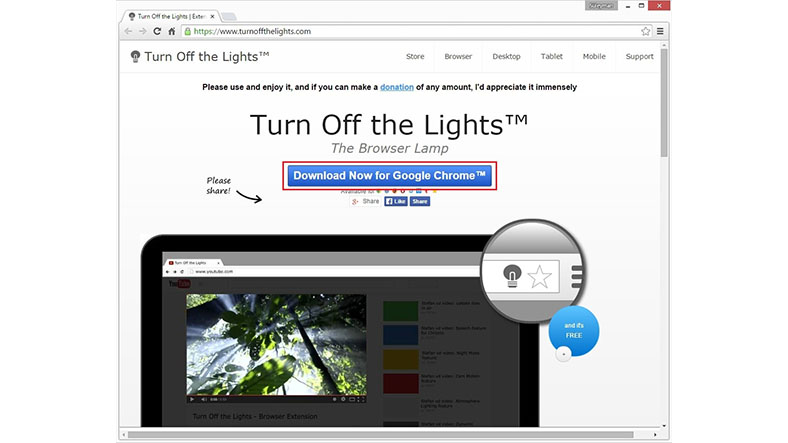
"YouTube'un karanlık modu da aynı işlevi görüyor zaten?" demeden önce sunduğu özelliklere bir bakmanızda fayda var. Normalde karanlık mod, gece kullanımı için ideal olsa da Turn Off the Lights sayesinde ekranın kenarları da tamamen karanlık bir hâl alıyor ve kendinizi sinema salonundaymış gibi hissedebiliyorsunuz.
Bir müjde daha verelim: Bu eklentiyi yalnızca YouTube'da değil, Netflix ve Amazon Prime Video gibi platformlarda da kullanabilirsiniz. İyi seyirler!
Bir sahneden gif oluşturmak için binbir zahmete girmeye son: GIFit!
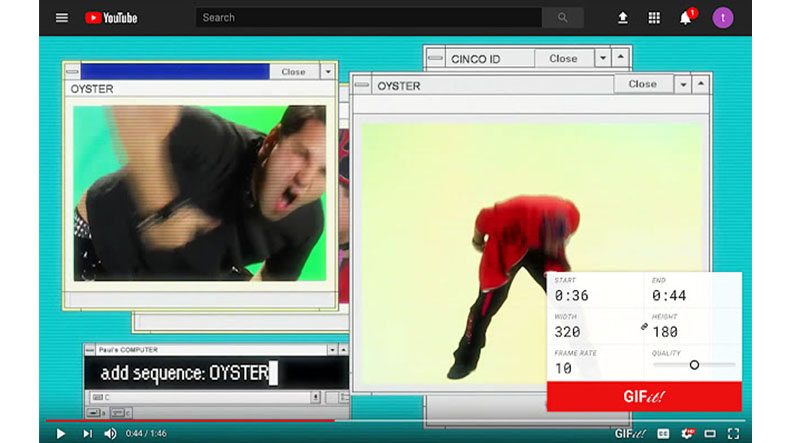
Bir video izliyorsunuz, tam o anda harika bir sahne ile karşı karşıyasınız. Bu sahneyi bir gife dönüştürmek için önce videoyu indirmeniz, sonra videodan o sahneyi kırpmanız, gif oluşturmak için link hazırlamanız ve bu gibi birçok adımı teker teker izlemeniz gerekecek. İnsanın tüm isteği kaçıyor değil mi?
GIFit! ile bu eziyete artık bir son verebilirsiniz. Büyük hayat kurtaran bir eklenti olduğunu söyleyerek dilediğiniz videonun istediğiniz sahnesini tek bir tuşla gif hâline getirmeniz için hazırlanmış bu uzantıya gif bağımlıları mutlaka şans vermeli!
Video keyfiniz bölünmesin: SponsorBlock
